Word, Excel और PowerPoint दस्तावेज़ों में ALT कुंजी शॉर्टकट का उपयोग करके प्रतीक और विशेष वर्ण कैसे सम्मिलित करें?
किसी भी विंडोज सॉफ्टवेयर जैसे वर्ड, पॉवरपॉइंट और एक्सेल में ट्रेडमार्क और कॉपीराइट जैसे प्रतीकों और विशेष वर्णों को सम्मिलित करना कीबोर्ड में ALT कुंजी के उपयोग के साथ बहुत सरल है। संभवत: कीबोर्ड में ALT कुंजी कम से कम उपयोग की जाने वाली कुंजियों में से एक है, लेकिन इसमें अधिक छिपे हुए कार्य हैं। यहां एएलटी कुंजी कोड की सूची दी गई है जो विंडोज आधारित कंप्यूटरों में प्रतीक प्रविष्टि को बहुत सरल बनाता है। कृपया एक टिप्पणी छोड़ें यदि आप पाते हैं कि नीचे दी गई सूचियों में कुछ उपयोगी शॉर्टकट गायब हैं, तो हम इसे सूची में जोड़ देंगे ताकि अन्य भी लाभान्वित हों।
| Alt + Key | Symbol | Symbol Description | Symbol Category |
|---|---|---|---|
| Alt + 0128 | € | Euro Currency | Currency |
| Alt + 0131 | ƒ | Dutch Florin | Currency |
| Alt + 0133 | … | Three dots continuation | Special |
| Alt + 0134 | † | Dagger | Special |
| Alt + 0135 | ‡ | Double Dagger | Special |
| Alt + 0136 | ˆ | Cap Arrow | Special |
| Alt + 0137 | ‰ | Per Mille | Mathematics |
| Alt + 0138 | Š | Capital S with Caron | Language Characters |
| Alt + 0139 | ‹ | Single Angle Quotation Left | Special |
| Alt + 0140 | Π| Capital O-E Ligature | Language Characters |
| Alt + 0142 | Ž | Capital Z with Caron | Language Characters |
| Alt + 0149 | • | Big Dot | Special |
| Alt + 0150 | – | En-dash symbol | Special |
| Alt + 0151 | — | Em-dash symbol | Special |
| Alt + 0152 | ˜ | Intermediate | Keyboard Defaults |
| Alt + 0153 | ™ | Trademark | Special |
| Alt + 0154 | š | Small s with Caron | Language Characters |
| Alt + 0155 | › | Single Angle Quotation Right | Special |
| Alt + 0156 | œ | Small o-e Ligature | Language Characters |
| Alt + 0158 | ž | Small z with Caron | Language Characters |
| Alt + 0159 | Ÿ | Umlaut Y Capital | Accented Characters |
| Alt + 0161 | ¡ | Down Exclamation Mark | Special |
| Alt + 0162 | ¢ | Cent | Currency |
| Alt + 0163 | £ | Pound | Currency |
| Alt + 0164 | ¤ | General Currency | Currency |
| Alt + 0165 | ¥ | Japanese Yen | Currency |
| Alt + 0166 | ¦ | Pipeline with Break | Special |
| Alt + 0167 | § | Section Symbol | Special |
| Alt + 0169 | © | Copyright | Special |
| Alt + 0170 | ª | Feminine Ordinal Number | Special |
| Alt + 0171 | « | Double Angle Quotation Left | Special |
| Alt + 0171 | « | Double Less than Mark | Special |
| Alt + 0172 | ¬ | Not Symbol | Mathematics |
| Alt + 0173 | | Hyphen or Dash | Keyboard Defaults |
| Alt + 0174 | ® | Registered | Special |
| Alt + 0175 | ¯ | Upper Dash | Special |
| Alt + 0176 | ° | Degree | Mathematics |
| Alt + 0177 | ± | Plus or Minus | Mathematics |
| Alt + 0178 | ² | Power of Two (Square) | Mathematics |
| Alt + 0179 | ³ | Power of Three (Cube) | Mathematics |
| Alt + 0181 | µ | Micron | Mathematics |
| Alt + 0182 | ¶ | Paragraph | Special |
| Alt + 0183 | · | Center Dot | Special |
| Alt + 0185 | ¹ | Citation One | Special |
| Alt + 0186 | º | Masculine Ordinal Number | Special |
| Alt + 0187 | » | Double Angle Quotation Right | Special |
| Alt + 0187 | » | Double Greater than Mark | Special |
| Alt + 0188 | ¼ | One fourth fraction | Mathematics |
| Alt + 0189 | ½ | One half fraction | Mathematics |
| Alt + 0190 | ¾ | Three fourth fraction | Mathematics |
| Alt + 0191 | ¿ | Down Question Mark | Special |
| Alt + 0192 | À | Grave A Capital | Accented Characters |
| Alt + 0193 | Á | Acute A Capital | Accented Characters |
| Alt + 0194 | Â | Circumflex A Capital | Accented Characters |
| Alt + 0195 | Ã | Tilde A Capital | Accented Characters |
| Alt + 0196 | Ä | Umlaut A Capital | Accented Characters |
| Alt + 0197 | Å | Capital Nordic A Ring | Language Characters |
| Alt + 0198 | Æ | Capital A-E Ligature | Language Characters |
| Alt + 0199 | Ç | Capital C French Cedille | Language Characters |
| Alt + 0200 | È | Grave E Capital | Accented Characters |
| Alt + 0201 | É | Acute E Capital | Accented Characters |
| Alt + 0202 | Circumflex E Capital | Accented Characters | |
| Alt + 0203 | Ë | Umlaut E Capital | Accented Characters |
| Alt + 0204 | Ì | Grave I Capital | Accented Characters |
| Alt + 0205 | Í | Acute I Capital | Accented Characters |
| Alt + 0206 | Î | Circumflex I Capital | Accented Characters |
| Alt + 0207 | Ï | Umlaut I Capital | Accented Characters |
| Alt + 0208 | Ð | Old English Eth (Capital) | Language Characters |
| Alt + 0209 | Ñ | Tilde I Capital | Accented Characters |
| Alt + 0210 | Ò | Grave O Capital | Accented Characters |
| Alt + 0211 | Ó | Acute O Capital | Accented Characters |
| Alt + 0212 | Ô | Circumflex O Capital | Accented Characters |
| Alt + 0213 | Õ | Tilde O Capital | Accented Characters |
| Alt + 0214 | Ö | Umlaut O Capital | Accented Characters |
| Alt + 0215 | × | Multiply | Mathematics |
| Alt + 0216 | Ø | Capital Nordic O Slash | Language Characters |
| Alt + 0216 | Ø | Phi | Mathematics |
| Alt + 0217 | Ù | Grave U Capital | Accented Characters |
| Alt + 0218 | Ù | Acute U Capital | Accented Characters |
| Alt + 0219 | Û | Circumflex U Capital | Accented Characters |
| Alt + 0220 | Ü | Umlaut U Capital | Accented Characters |
| Alt + 0221 | Ý | Acute Y Capital | Accented Characters |
| Alt + 0222 | Þ | Old English Thorn (Capital) | Language Characters |
| Alt + 0223 | ß | German Sharp S | Language Characters |
| Alt + 0224 | à | Grave a Small | Accented Characters |
| Alt + 0225 | á | Acute a Small | Accented Characters |
| Alt + 0226 | â | Circumflex a Small | Accented Characters |
| Alt + 0227 | ã | Tilde a Small | Accented Characters |
| Alt + 0228 | ä | Umlaut a Small | Accented Characters |
| Alt + 0229 | å | Small Nordic a Ring | Language Characters |
| Alt + 0230 | æ | Small a-e Ligature | Language Characters |
| Alt + 0231 | ç | Small C French Cedille | Language Characters |
| Alt + 0232 | è | Grave e Small | Accented Characters |
| Alt + 0233 | é | Acute e Small | Accented Characters |
| Alt + 0234 | ê | Circumflex e Small | Accented Characters |
| Alt + 0235 | ë | Umlaut e Small | Accented Characters |
| Alt + 0236 | ì | Grave i Small | Accented Characters |
| Alt + 0237 | í | Acute i Small | Accented Characters |
| Alt + 0238 | î | Circumflex i Small | Accented Characters |
| Alt + 0239 | ï | Umlaut i Small | Accented Characters |
Alt Key Keyboard Shortcuts without Numbers:
There are also shortcuts without using numbers to insert symbols like trademark , Copyrighty, registered etc. which should work in all type of keyboards.
| Key | Symbol | Symbol Description |
|---|---|---|
| Alt + Ctrl + C | © | Copyright |
| Alt + Ctrl + R | ® | Registered |
| Alt + Ctrl + . | … | Continuation |
| Alt + Ctrl + T | ™ | Trademark |
| Alt + Ctrl + E | € | Euro |






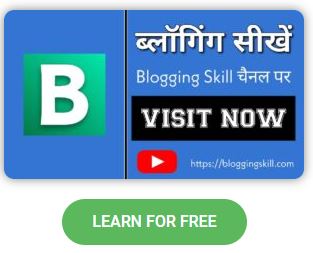

0 Comments